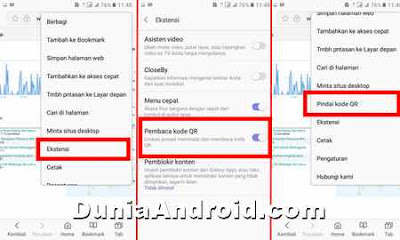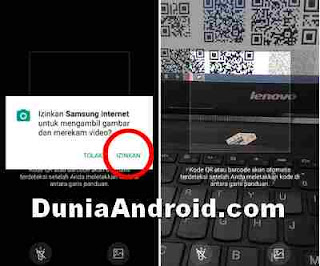DuniaAndroid.com – Cara memunculkan fitur Pemindai Kode QR di Browser Samsung Android. Banyak sekali Peramban untuk mengakses situs di Internet yang bisa digunakan di HP android saat ini seperti Chrome, Opera, Mozilla Firefox, Safari dan lain sebagainya, Dan salah satu Browser Bawaan smartphone Samsung sendiri bernama Samsung Browser.
Tidaklah mengherankan kalau Samsung sebagai perusahaan Smartphone serta perangkat elektronik lain yang Populer saat ini sudha membuat Browser buatan sendiri daripada tergantung pada Peramban pihak lain.
Begitu juga dari sisi fitur dan kompatibilitasnya tentu Samsung lebih mempercayai Browser buatannya untuk dijalankan di produk mereka sendiri daripada harus menanam aplikasi pihak kedua sebagai mitra.
Menurut saya, Browser Samsung saat ini mudah sekali digunakan dan tergolong ringan untuk dijalankan. Disamping itu ada fitur ekstensi yang disematkan didalamnya seperti salah satunya yang akan admin bahas kali ini yaitu Alat Pemindai kode QR.
Bila kita lihat di beberpa browser Populer seperti chrome maupun Opera tidak ada fitur pemindai kode QR layaknya di Samsung Browser. Dimana para pengguna selain Browser samsung harus melakukan instalasi aplikasi khusus bila ingin melakukan pemindaian kode QR, beda dengan peramban buatan Samsung yang add-on langsung dan bisa diaktifkan di peramban buatannya.
Cara mengaktifkan pemindai QR kode Browser Samsung
Langsung saja ke topik utama kita yaitu bagaimana mengaktifkan fitur pemindai kode QR di browser Samsung. Pada setelan defaultnya ketika browser dipakai bila anda ihat di Menunya serta fiturnya tidak akan tampil opsi untuk alat pemindai QR karena memang ada setelan khusus yag digunakan untuk mengaktifkannya agar muncul dan bisa dipakai.
Lalu bagaimana cara memunculkan alat pemindai QR kode tersebut agar bisa dilihat dan digunakan?, simak tipsnya berikut ini. Catatan : admin menggunakan contoh HP Samsung Galaxy degar versi android Marshmallow, jadi untuk versi di bawah atau diatasnya bisa menyesuaikan tata letak menu menurut versi browsernya.
Baca Juga
1. Buka Aplikasi Samsung Browser di ponsel anda, setelah terbuka silahkan tap di menu pada pojok bagian kanan atas kemudian pilih Opsi Ekstensi
2. Di halaman ekstensi tersebut silahkan aktifkan opsi ‘Pembaca kode QR’
3. Nah, setelah anda mengaktifkan ekstensi pemindai kode QR tersebut, bisa anda cek dengan kembali menyentuh opsi menu, nantinya akan tampak fitur tambahan bertuliskan ‘Pindai Kode QR’ yang berarti sudah siap untuk digunakan.
4. Untuk menggunakan alat pemindai tersebut cukup klik pada pilihan ‘Pindai kode QR’ kemudian bila ada peringatan untuk menyetujui aplikasi mengakses fitur kamera silahkan klik saja ‘Izinkan’ agar kamera ponsel anda bisa digunakan untuk scan QR kode.
Nah, dengan tips diatas anda tidak perlu lagi menginstall aplikasi khusus untuk scan QR kode karena di Browser bawaan samsung sudah include fitur tersebut.
Itulah tips singkat tentang cara memunculkan dan mengaktifkan pembaca kode QR di Samsung Browser, semoga bermanfaat.